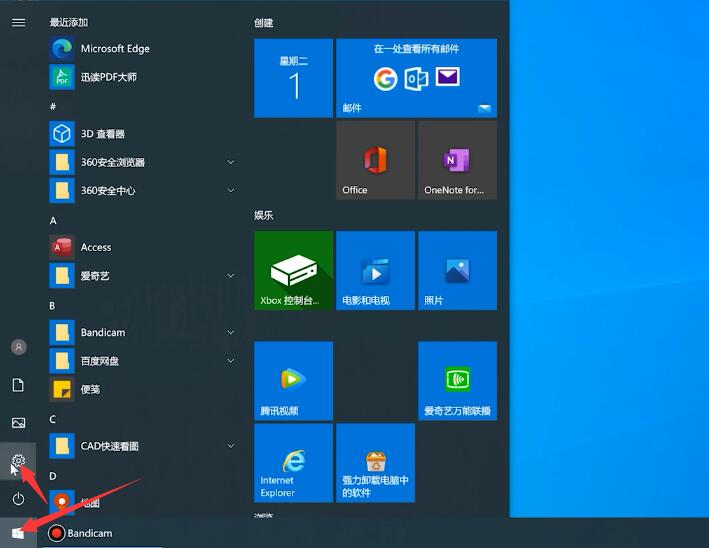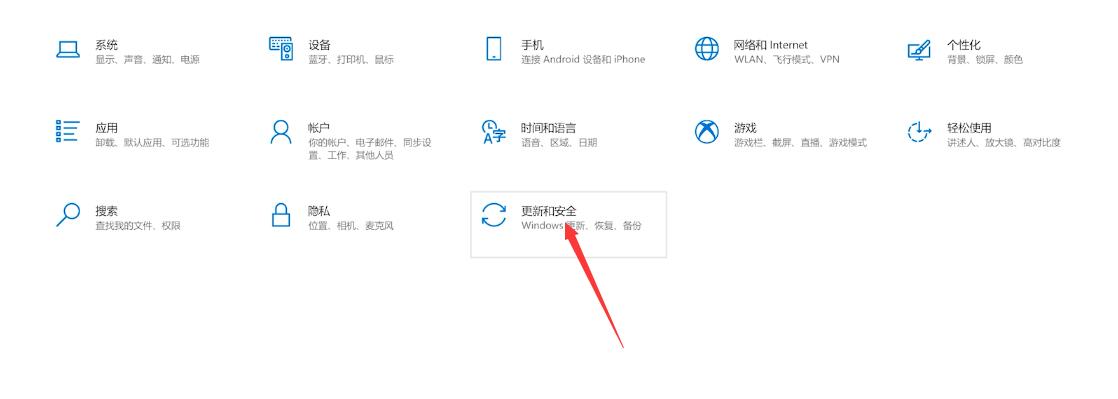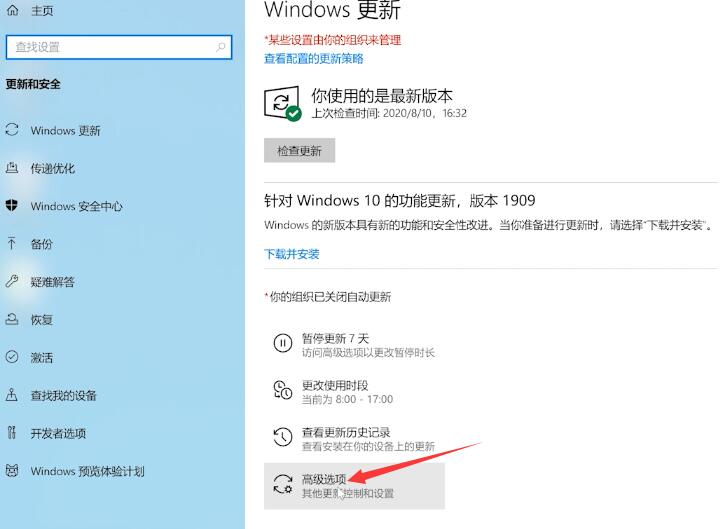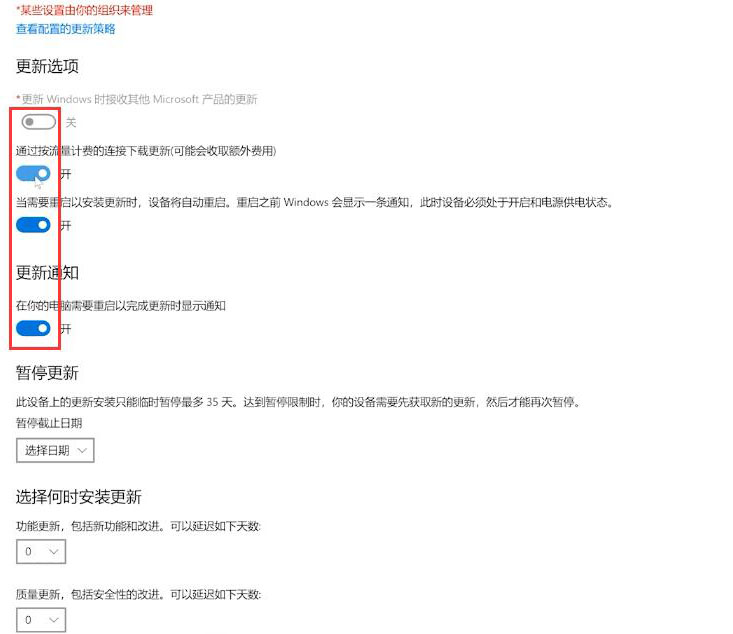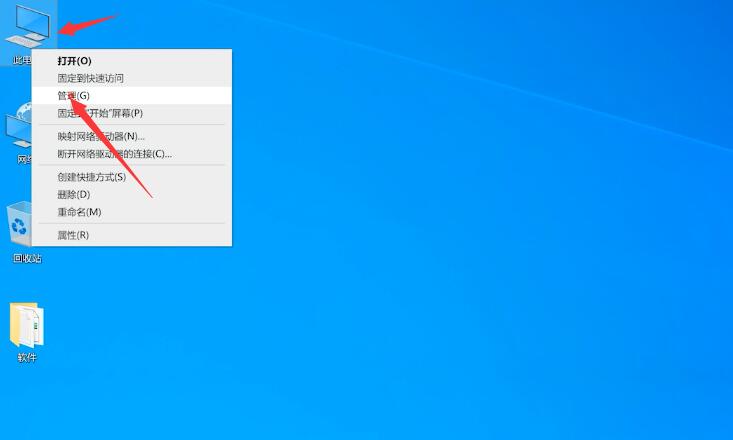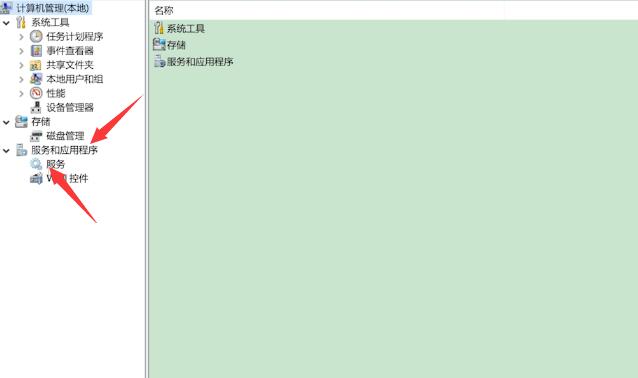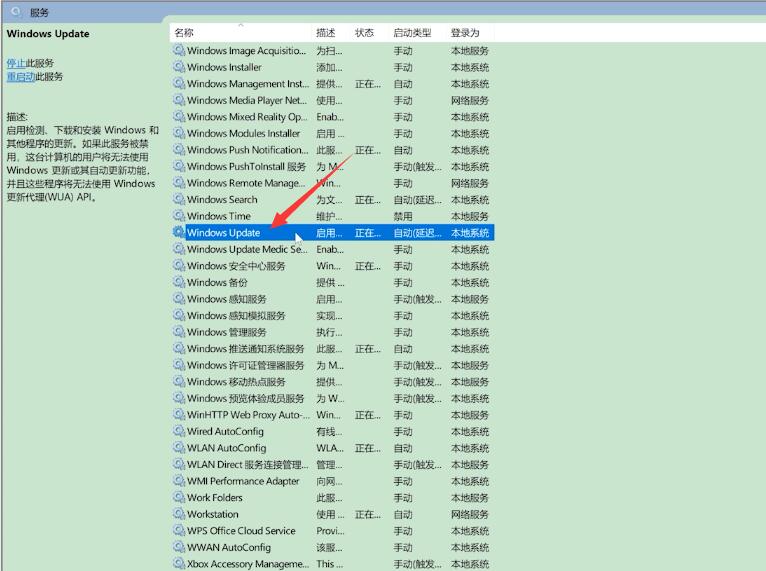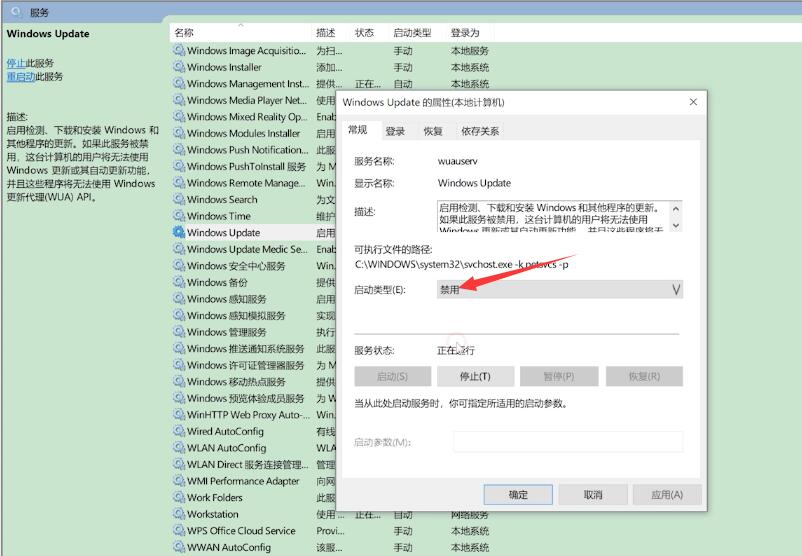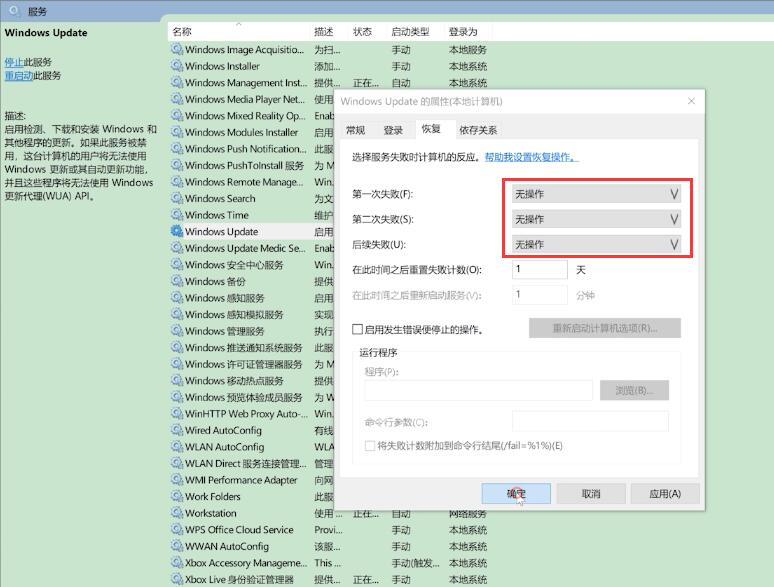win10关闭自动更新方法 怎么关闭win10自动更新 |
您所在的位置:网站首页 › 今日极速版金币 › win10关闭自动更新方法 怎么关闭win10自动更新 |
win10关闭自动更新方法 怎么关闭win10自动更新
|
Ready 品牌型号:联想GeekPro 2020 系统:win10 1909 64位企业版 随着Windows系统的不断升级,系统的功能设置也在不断的改变,下面就教大家win10自动更新怎么关闭? 方法一: 1第一步鼠标单击左下角的开始菜单,选择设置,单击更新和安全
2第二步在Windows更新下方,选择高级选项进入,将更新选项与更新通知下的所有选项关闭即可
方法二: 3第三步鼠标右键单击此电脑,选择管理
4第四步进入计算机管理界面,展开服务和应用程序,点击服务
5第五步然后在右侧找到Windows Update并双击它
6第六步弹出窗口,在常规选项栏中将启动类型改为禁用
7第七步切换到恢复选项栏,将第一次失败,第二次失败和后续失败都改为无操作,点击确定即可
|
【本文地址】